PS制作晶莹剔透的优雅字体
- 2021-05-21 09:52
- 来源/作者:视觉中国/佚名
- 己被围观 次
本教程主要使用Photoshop制作晶莹剔透的优雅字体,下面让我们一起来学习吧。
先看看效果图

Step1
打开photoshop新建文件,1000*1000像素,用黑色填充。
step 2
双击背景图层将其转换为可以编辑的图层,然后打开图层样式,选择渐变叠加效果,按照下图进行设置。
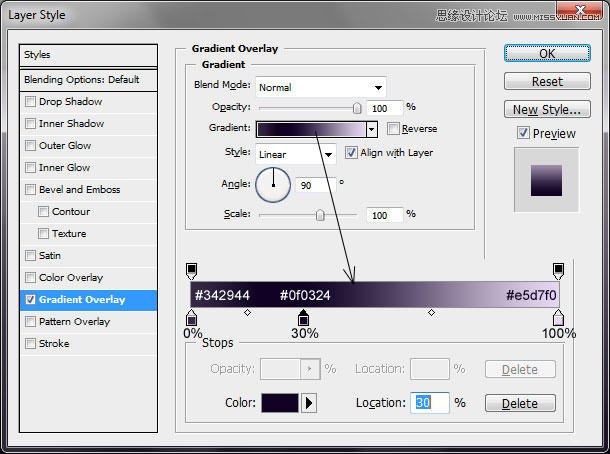
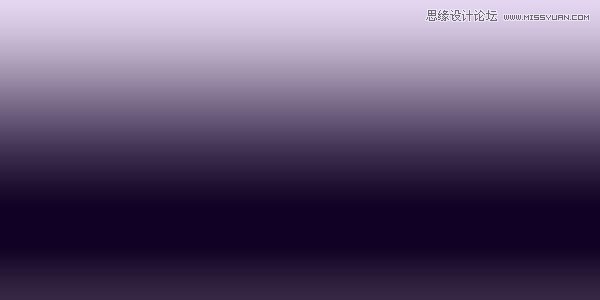
Step 3
现在我将要输入文字并添加几个图层样式。首先使用文字编辑工具输入一些文字

(责任编辑:xiaochuan)
*PSjia.COM 倾力出品,转载请注明来自PS家园网(www.psjia.com)
上一篇:PS打造3D铁铸字体效果
下一篇:PS设计质感的字体LOGO教程




